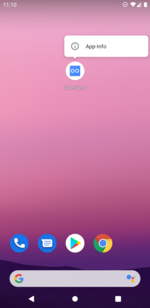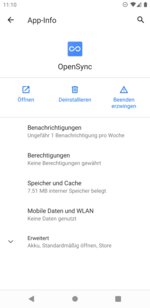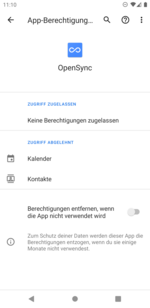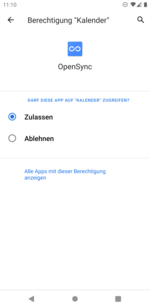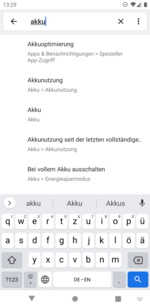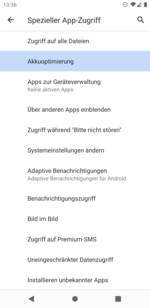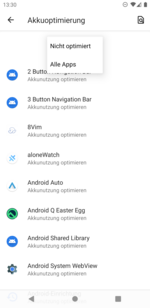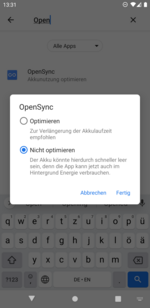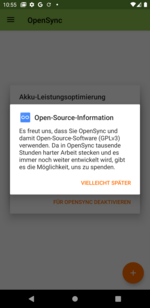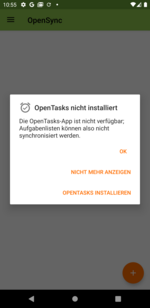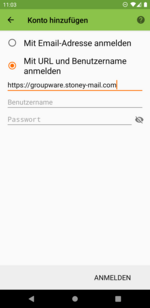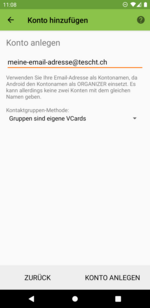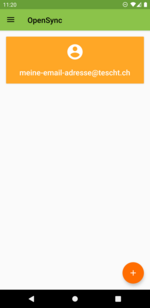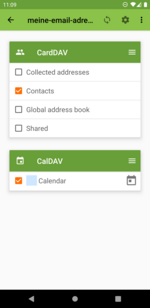-
Login
-
Sprache
- Deutsch
- English
Voraussetzungen
- OpenSync muss heruntergeladen sein. Die App ist kostenlos unter dem Namen "Open Sync" im Google Play Store verfügbar.
- Aktiver Internetzugang.
Halten Sie ihr stoney mail Passwort sowie ihre E-Mail Adresse bereit.
Beginnen Sie mit Schritt 1.
Schritt 1
Die Rechte der OpenSync App müssen angepasst werden, damit der Kalender und die Kontakte synchronisiert werden können.
Drücken Sie lange auf die installierte App, bis ein Menü erscheint. Danach klicken Sie auf "App-Info", um ins "App-Info" Menü zu gelangen.
Dort angekommen, klicken Sie auf "Berechtigungen".
Es ist möglich, dass das Menü bei Ihnen ein wenig anders aussieht, da das User-Interface bei verschiedenen Android Versionen varriert. Folgen Sie trotzdem dieser Anleitung möglichst genau.